Os avós podem fazer uma torta que seja do outro mundo, mas não é segredo que a geração mais velha às vezes tem dificuldades com a tecnologia. Com as fotos em movimento digital, como você pode compartilhá-las com parentes? Aqui estão algumas sugestões.
últimas postagens
Google Nest Hub
Se você está se sentindo como um neto super doce, você pode comprar para sua avó ou avô o que ReviewGeek dublado Produto do ano de 2018 – o Google Nest Hub (anteriormente chamado de Google Home Hub).
Jason Fitzpatrick, editor fundador da Review Geek, amou tanto este produto que chamou seu modo ambiente de “Melhor moldura de todos os tempos”.
O bom do Nest Hub é que ele não é apenas um porta-retratos digital – é um dispositivo que pode adicionar um pouco de funcionalidade extra à vida de seus avós (com uma pequena curva de aprendizado, é claro).
Quando o Nest Hub não está sendo usado ativamente, ele pode ser configurado para exibir fotografias. O que é ainda melhor é que você pode sincronizá-lo com seus álbuns do Google Fotos, permitindo adicionar ou remover fotos para sua avó ou avô de qualquer lugar do mundo.
Por outro lado, este método funciona apenas para parentes que tenham uma conexão com a Internet. Caso contrário, você pode querer olhar para outras opções, como uma moldura digital.
Molduras Digitais

Se você está procurando apenas um porta-retratos digital sem todas as funcionalidades adicionais que o Google Nest Hub tem a oferecer, então você está com sorte. Embora a maioria das molduras digitais não esteja conectada à Internet, a maioria inclui uma porta USB ou slot de cartão SD. Você pode usar essas portas para adicionar ou remover fotos sempre que fizer uma visita.
Com tantos porta-retratos digitais por aí, pode ser difícil determinar qual você gostaria de comprar para seus familiares. Felizmente, fizemos o trabalho de peneirar os diferentes quadros digitais do mercado, portanto, certifique-se de verificar os melhores porta-retratos digitais disponível atualmente.
Compartilhando álbuns de fotos online
Para os avós e vovôs que têm conexão com a Internet, você também pode configurá-los com uma conta do Google e compartilhar seu álbum de fotos online com eles via Fotos do Google. O que é bom é que, com o Google Fotos, você pode adicionar até 20.000 fotos e vídeos a um único álbum.
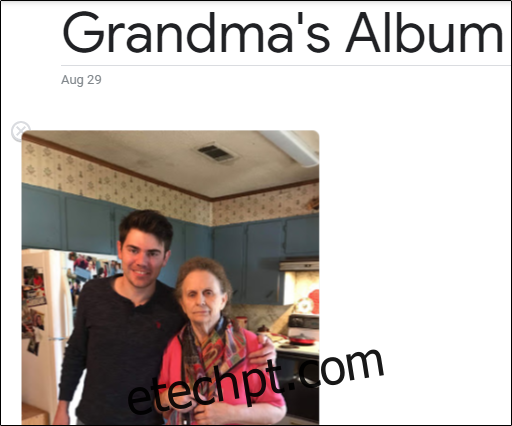
Configurar o álbum é fácil. Depois de fazer login em Fotos do Google, selecione “Álbuns” no lado esquerdo.
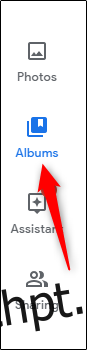
Em seguida, selecione o botão “Criar álbum”.
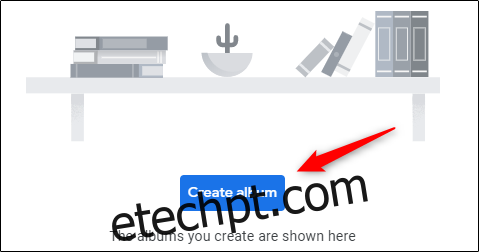
Em seguida, você será solicitado a dar um nome ao álbum e adicionar fotos / vídeos. Vá em frente e faça isso. Depois de adicionar as fotos ao álbum, é hora de compartilhar.
Passe o mouse sobre o álbum e clique nos três pontos verticais que aparecem no canto superior direito.
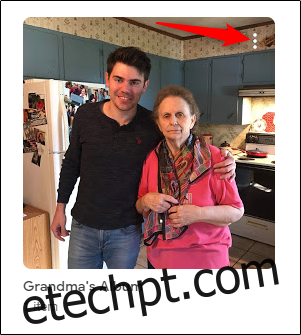
Um menu aparecerá. Aqui, selecione a opção “Compartilhar álbum”.
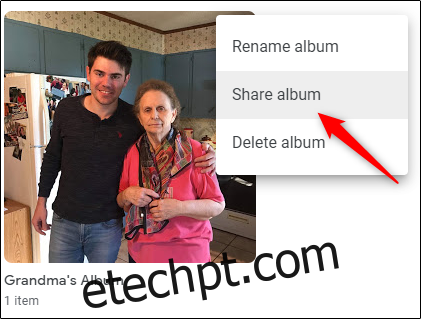
Tudo o que resta a fazer é inserir o endereço de e-mail do seu avô e clicar em enviar. Assim que sua avó ou avô fizer login em sua conta do Google Fotos em um PC (ou se eles tiverem um smartphone, o Aplicativo Google Fotos), eles poderão navegar pelas fotos e vídeos compartilhados com eles.
Grave uma apresentação de slides em um DVD no Windows 10
Isso pode parecer um pouco arcaico, visto que estamos em 2019, mas ainda é uma opção bastante sólida. Se seus parentes têm um computador ou DVD player, você pode criar uma pequena apresentação de slides de todas as suas fotos, empacotá-la e gravá-la em um DVD. Para fazer isso, você precisará de um DVD-R ou DVD-RW vazio.
Antes de continuar, você precisa ter certeza de que possui um software de autoria de DVD para gravar o DVD. Recomendamos usar Wondershare DVD Creator com o propósito de criar uma apresentação de slides.
Com o software instalado, vá em frente e abra-o. No canto inferior esquerdo da janela, selecione o botão “Adicionar Título”.
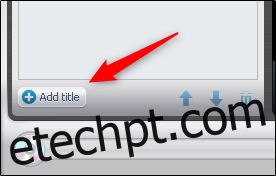
O Explorador de Arquivos do Windows será aberto. Selecione as imagens que deseja adicionar à apresentação de slides e selecione o botão “Abrir”.
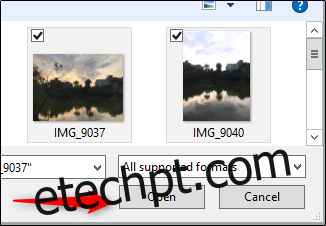
Em seguida, passe o mouse sobre a opção de apresentação de slides (que aparece depois de abrir as imagens) e selecione a opção “Editar” que se parece com um ícone de caneta.
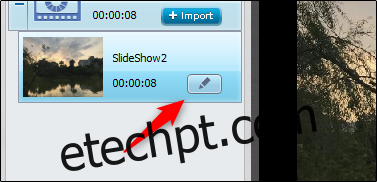
Na janela Editar, você pode adicionar e formatar texto, alterar a duração da transição do slide, dar uma animação elegante e adicionar música. Dê um toque especial e selecione o botão “OK”.
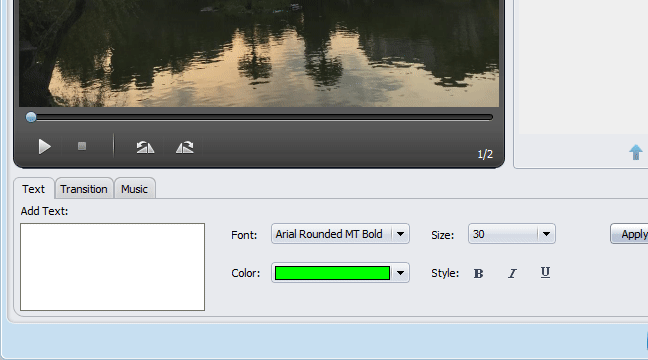
Finalmente, é hora de gravar a apresentação de slides no DVD. Selecione “Gravar” na parte superior da janela.
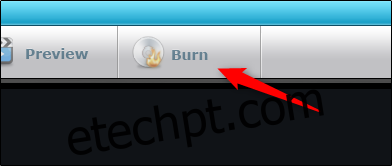
Leia as informações que aparecem e clique em “Gravar” novamente. Uma vez selecionado, o processo de gravação começará.
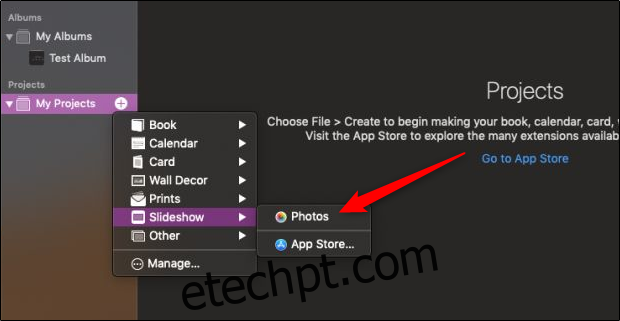
Agora, no próximo Dia de Ação de Graças, quando a família se reunir na casa de seus avós, eles com certeza terão o vídeo tocando ao fundo para que todos vejam.
Grave uma apresentação de slides de fotos no Mac
Se você é um usuário Mac, está com sorte. Com o aplicativo Photo do Mac, você pode criar uma apresentação de slides, salvá-la como um arquivo de vídeo e, em seguida, gravá-la em um DVD como fizemos no passo a passo do Windows.
Para criar uma apresentação de slides no Fotos, abra o aplicativo, selecione o ícone “+” ao lado de “Meus projetos”, passe o mouse sobre “Apresentação de slides” no menu e selecione o aplicativo “Fotos”.
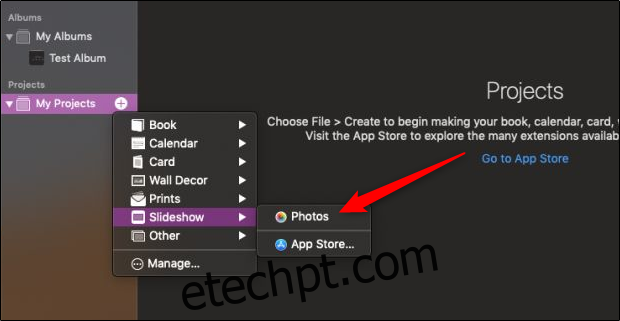
Na janela que aparece, nomeie sua apresentação de slides e selecione o botão “OK”.
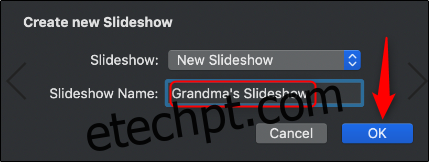
Em seguida, selecione as imagens que deseja adicionar à apresentação de slides. Clique em “Adicionar” no canto superior direito da janela.
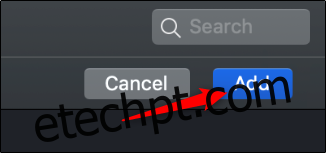
Agora você precisa salvar a apresentação de slides como um arquivo de vídeo. Para fazer isso, selecione a guia “Arquivo”, passe o mouse sobre a opção “Exportar” e selecione o botão “Exportar apresentação de slides”.
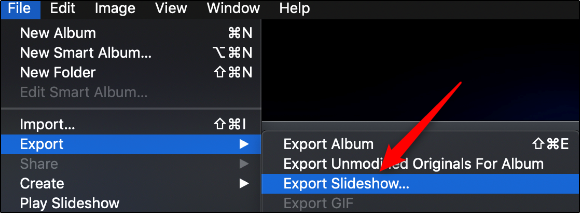
Na próxima janela, selecione as opções desejadas e clique em “Salvar”.
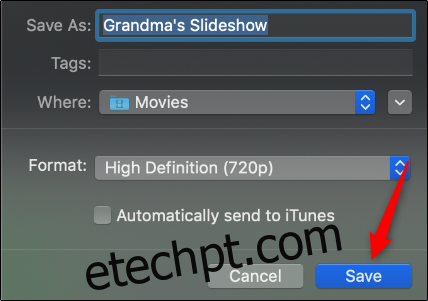
Tudo o que você precisa fazer a seguir é gravar o DVD. Você pode usar o mesmo software recomendamos na etapa anterior, pois também está disponível para Mac.
Impressão e correio normal
Finalmente, se você quiser transformar aquela foto digital em algo que sua avó possa arquivar com segurança dentro de uma velha caixa de sapatos, você sempre pode imprimir as imagens e enviá-las. A boa notícia é que você pode fazer tudo online.
Sites como Snapfish torne incrivelmente fácil fazer upload de fotos do seu PC, Facebook, Instagram, Flickr, Google Fotos, etc., selecione o tamanho desejado e envie-as para fora.

